电脑dns怎么设置
Windows系统设置DNS步骤 1. 打开控制面板 > 网络和共享中心 2. 点击当前连接的网络名称 3. 选择"属性" > 双击"Internet协议版本4(TCP/IPv4)" 4. 选择"使用以下DNS服务器地址" 5. 输入首选DNS(如8.8.8.8)和备用DNS(如8.8.4.4) 6. 勾选"退出时验证设置"复选框 7. 点击确定保存设置
MacOS系统设置DNS步骤 1. 打开系统偏好设置 > 网络 2. 选择当前网络连接 > 点击"高级" 3. 切换到DNS选项卡 4. 点击"+"添加DNS服务器(如1.1.1.1) 5. 拖动服务器调整优先级顺序 6. 点击"好" > 应用
Linux系统设置DNS(Ubuntu示例)
1. 打开终端输入sudo nano /etc/resolv.conf
2. 添加行nameserver 9.9.9.9
3. 按Ctrl+X保存退出
4. 执行sudo systemctl restart networking
路由器全局DNS设置 1. 浏览器输入路由器IP(通常192.168.1.1) 2. 登录管理界面 3. 找到WAN或DNS设置页面 4. 禁用自动获取DNS 5. 手动填入公共DNS地址 6. 保存并重启路由器
常用公共DNS推荐 - 谷歌DNS:8.8.8.8 / 8.8.4.4 - Cloudflare:1.1.1.1 / 1.0.0.1 - Quad9:9.9.9.9 - OpenDNS:208.67.222.222
验证DNS生效方法
1. 打开命令提示符/终端
2. 输入nslookup example.com
3. 检查返回的服务器地址是否与设置一致
4. 访问https://www.dnsleaktest.com进行检测
注意事项 - 修改前建议记录原始DNS设置 - 企业网络可能需要特殊配置 - 某些ISP会强制使用特定DNS - 更改后建议清除DNS缓存(ipconfig/flushdns)
电脑dns设置步骤详解?
Windows系统设置DNS 1. 打开控制面板 - 点击开始菜单,搜索"控制面板"并打开 - 选择"网络和Internet" > "网络和共享中心"
进入网络适配器设置 - 点击左侧"更改适配器设置" - 右键点击当前使用的网络连接(以太网或Wi-Fi) - 选择"属性"
配置IPv4 DNS设置 - 双击"Internet协议版本4(TCP/IPv4)" - 选择"使用以下DNS服务器地址" - 输入首选DNS(如8.8.8.8)和备用DNS(如8.8.4.4) - 勾选"退出时验证设置"选项 - 点击"确定"保存设置
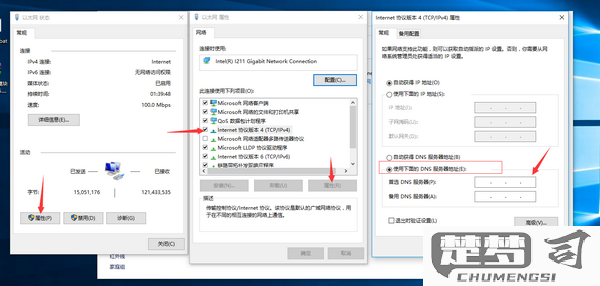
刷新DNS缓存 - 打开命令提示符(管理员权限) - 输入
ipconfig /flushdns回车
macOS系统设置DNS 1. 打开系统偏好设置 - 点击苹果菜单 > "系统偏好设置" - 选择"网络"
选择网络连接 - 左侧选择当前使用的网络接口(Wi-Fi/以太网) - 点击右下角"高级"按钮
配置DNS服务器 - 切换到"DNS"标签页 - 点击"+"添加DNS服务器 - 输入DNS地址(如1.1.1.1或9.9.9.9) - 使用上下箭头调整优先级 - 点击"好" > "应用"
Linux系统设置DNS(Ubuntu示例) 1. 打开网络设置 - 点击右上角网络图标 - 选择"有线设置"或"Wi-Fi设置" - 点击当前连接的齿轮图标
手动配置DNS - 切换到"IPv4"标签 - 关闭"自动"DNS开关 - 在"DNS"字段输入需要的地址(用逗号分隔) - 点击"应用"
重启网络服务 - 终端执行
sudo systemctl restart NetworkManager- 或使用sudo resolvectl flush-caches
注意事项 - 公共DNS推荐: - Google DNS:8.8.8.8 / 8.8.4.4 - Cloudflare:1.1.1.1 / 1.0.0.1 - OpenDNS:208.67.222.222 / 208.67.220.220
修改后建议测试: - 打开命令提示符/终端 - 输入
nslookup example.com验证解析是否正常 - 访问多个网站测试实际效果企业网络可能需要特定DNS,修改前建议咨询网络管理员
如何修改电脑dns以提高上网速度?
修改电脑DNS设置是提升上网速度的有效方法之一,以下是详细操作步骤:
Windows系统操作步骤: 1. 右键点击任务栏网络图标 → 选择"打开网络和Internet设置" 2. 进入"更改适配器选项" 3. 右键当前使用的网络连接 → 选择"属性" 4. 双击"Internet协议版本4(TCP/IPv4)" 5. 选择"使用以下DNS服务器地址" 6. 输入首选DNS和备用DNS(推荐使用以下公共DNS): - 谷歌DNS:8.8.8.8 和 8.8.4.4 - Cloudflare DNS:1.1.1.1 和 1.0.0.1 - 阿里DNS:223.5.5.5 和 223.6.6.6 7. 勾选"退出时验证设置" → 点击"确定"
macOS系统操作步骤: 1. 打开"系统偏好设置" → 选择"网络" 2. 选择当前使用的网络连接 → 点击"高级" 3. 切换到"DNS"标签页 4. 点击左下角"+"号添加DNS服务器 5. 输入上述推荐的公共DNS地址 6. 点击"好" → 点击"应用"
注意事项:
- 修改DNS后建议执行以下操作验证效果:
- Windows:命令提示符输入ipconfig /flushdns
- macOS:终端输入sudo killall -HUP mDNSResponder
- 不同地区对不同DNS响应速度不同,建议用ping命令测试延迟
- 某些企业/学校网络可能限制DNS修改
- 遇到问题可随时恢复"自动获取DNS"设置
效果评估方法: 1. 修改前后分别访问同一网站对比加载速度 2. 使用在线测速工具(如speedtest.net)测试网速变化 3. 观察视频缓冲时间是否缩短
电脑dns设置错误怎么修复?
修复电脑DNS设置错误可以按照以下步骤操作:
检查网络连接 - 确认网络线缆或Wi-Fi连接正常 - 尝试访问其他网站排除网络本身问题
重置DNS设置 - Windows系统: 1. 打开命令提示符(管理员权限) 2. 依次输入:
``` ipconfig /flushdns netsh winsock reset netsh int ip reset ```- 重启电脑
- macOS系统:
- 打开终端
- 输入:
sudo killall -HUP mDNSResponder sudo dscacheutil -flushcache
更改DNS服务器地址 - Windows: 1. 打开"网络和共享中心" 2. 右键当前连接 → 属性 3. 选择"Internet协议版本4(TCP/IPv4)" → 属性 4. 选择"使用以下DNS服务器地址" 5. 输入:
``` 首选:8.8.8.8 备用:8.8.4.4 ``` (或使用114.114.114.114等公共DNS)- macOS:
- 打开"系统偏好设置" → 网络
- 选择当前连接 → 高级
- 切换到DNS标签页
- 添加上述DNS服务器地址
- macOS:
检查hosts文件 - 路径: - Windows:
C:\Windows\System32\drivers\etc\hosts- macOS:/etc/hosts- 用记事本/文本编辑打开 - 删除可疑的域名映射条目其他排查方法 - 暂时关闭防火墙和安全软件测试 - 尝试使用其他设备连接同一网络对比 - 联系网络管理员检查路由器DNS设置
完成上述步骤后,建议:
- 执行ping 8.8.8.8测试基本连接
- 执行nslookup example.com测试DNS解析
- 清除浏览器缓存后重新测试
